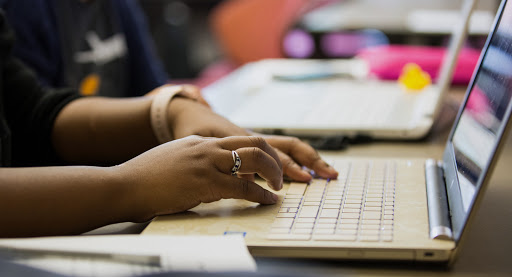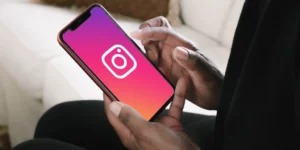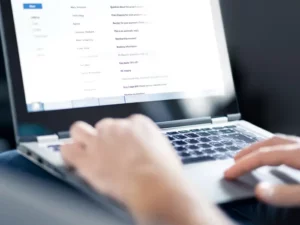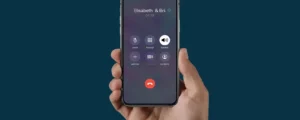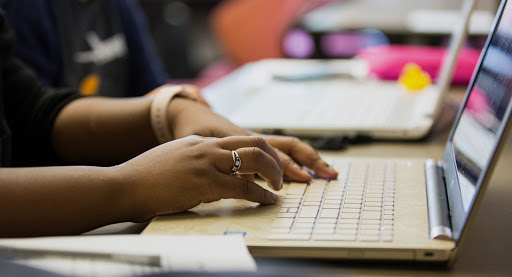
K: Voinko lähentää Google Slidesia?
A: Kyllä, voit lähentää Google Slidesia. Voit käyttää zoomauksen liukusäädintä, pikanäppäimiä tai zoomaustyökalua lähentääksesi esitystäsi.
K: Kuinka voin lähentää Google Slidesia?
A: Voit lähentää Google Slidesia käyttämällä zoomausliukusäädintä napsauttamalla ja vetämällä sitä oikealle, käyttämällä pikanäppäintä "Ctrl" + "+" (Windows) tai "Cmd" + "+" (Mac) tai zoomaustyökalua napsauttamalla "Näytä" näytön yläreunassa ja valitsemalla "Zoomaa".
K: Miten loitonnan Google Slidesia?
A: Voit loitontaa Google Slidesia käyttämällä zoomausliukusäädintä napsauttamalla ja vetämällä sitä vasemmalle, käyttämällä pikanäppäintä "Ctrl" + "-" (Windows) tai "Cmd" + "-" (Mac) tai zoomaustyökalua napsauttamalla "Näytä" näytön yläreunassa ja valitsemalla "Zoomaa".
K: Voinko lähentää dian tiettyä aluetta?
A: Kyllä, voit käyttää zoomaustyökalua valitaksesi tietyn alueen diasta ja lähentääksesi sitä.
K: Voinko käyttää pikanäppäimiä Google Slidesin lähentämiseen?
A: Kyllä, voit käyttää pikanäppäimiä "Ctrl" + "+" (Windows) tai "Cmd" + "+" (Mac) lähentääksesi ja "Ctrl" + "-" (Windows) tai "Cmd" + " -” (Mac) loitontaaksesi.
K: Miten Google Slidesin lähentäminen voi parantaa esitystäni?
A: Google Slidesin lähentäminen voi auttaa sinua keskittymään tiettyyn sisältöön, korostaa tärkeitä yksityiskohtia tai tarkastella kuvia tai kaavioita tarkemmin. Tämä voi tehdä esityksestäsi kiinnostavamman ja tehokkaamman.
Kaiken kaikkiaan Google Slides tarjoaa runsaasti vaihtoehtoja esityksen lähentämiseen ja loitontamiseen, mikä helpottaa näkymän mukauttamista ja yleisön houkuttelemista oikealla määrällä yksityiskohtia.
Yhteenveto
- SEO-pohjainen sisällön ja PR-jakelu. Vahvista jo tänään.
- PlatoAiStream. Web3 Data Intelligence. Tietoa laajennettu. Pääsy tästä.
- Tulevaisuuden lyöminen Adryenn Ashley. Pääsy tästä.
- Lähde: https://www.techpluto.com/how-to-zoom-in-on-google-slides/
- a
- määrä
- ja
- ALUE
- At
- yleisö
- by
- CAN
- lähempänä
- kattava
- johtopäätös
- pitoisuus
- räätälöidä
- yksityiskohta
- yksityiskohdat
- kaaviot
- do
- helppo
- Tehokas
- sitoutua
- harjoittaa
- parantaa
- Keskittää
- varten
- ohjaavat
- auttaa
- Korostaa
- Miten
- Miten
- http
- i
- kuvien
- tärkeä
- in
- IT
- jpg
- vasemmalle
- katso
- mac
- tehdä
- Tekeminen
- lisää
- of
- Tarjoukset
- on
- Vaihtoehdot
- or
- ulos
- Platon
- Platonin tietotieto
- PlatonData
- paljon
- esitys
- Näytön
- valitsemalla
- näyttää
- SLIDE
- liukusäädintä
- Diat
- erityinen
- -
- tätä
- että
- työkalu
- ylin
- käyttää
- Näytä
- ikkunat
- with
- te
- Sinun
- zephyrnet
- zoomaus
- zoomaus